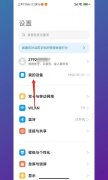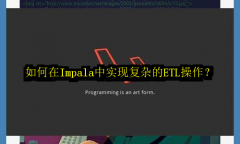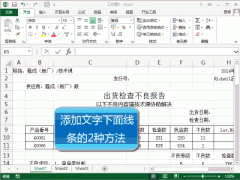您的位置: 网站首页> 大家问> 当前文章
竖版照片怎么变横版
![]() 老董2023-08-07177围观,139赞
老董2023-08-07177围观,139赞
每一种操作要体会其中的思路,这样才能举一反三,即使更换机型和软件依然可以自己摸索出来。该教程适用产品型号:iPhone 13&&HUAWEI p50&&OPPOReno8系统版本:iOS 15.6&&Harmony OS 2.0&&ColorOS 12.1 ;关于竖版照片怎么变横版这个问题,本回答选取了iPhone、华为手机、OPPO手机三种方法,以下为详细的步骤说明:
1.【iPhone】点击最近项目,在相簿界面,点击最近项目。
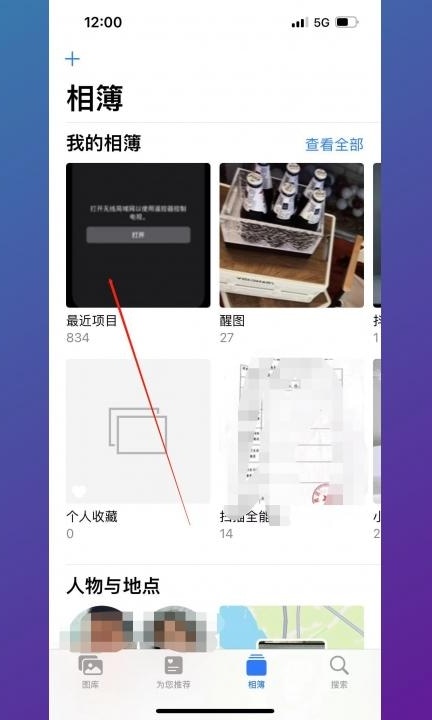
2.【iPhone】选择变横版的照片,在最近相册界面,选择变横版的照片。
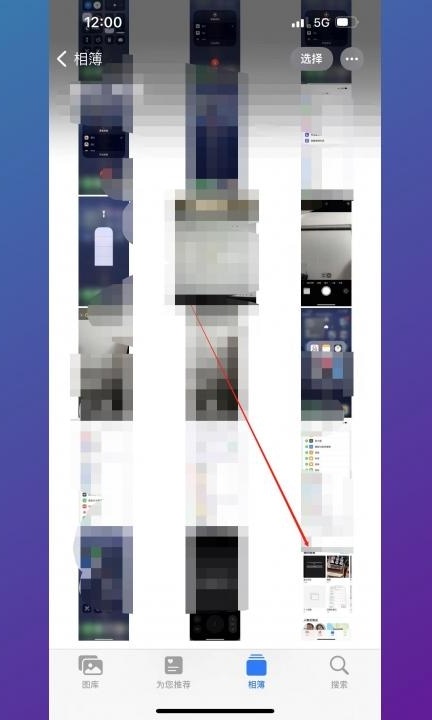
3.【iPhone】点击编辑,在照片界面,点击右上角的编辑。
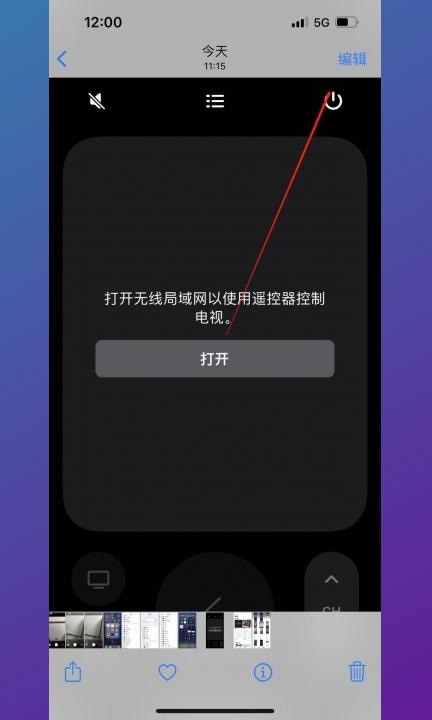
4.【iPhone】点击裁剪图标,在编辑界面,点击底部的裁剪图标。
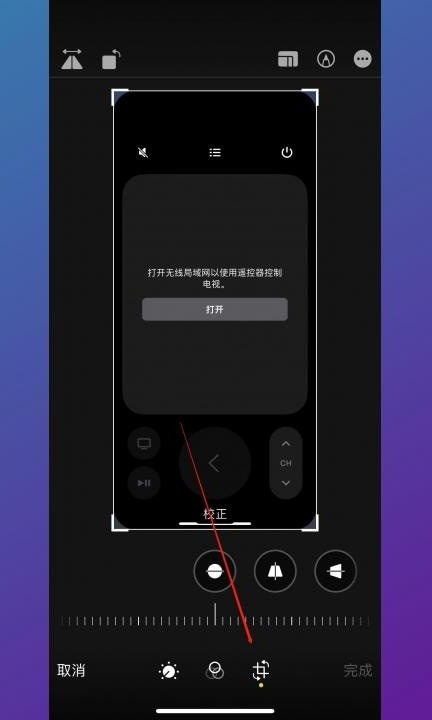
5.【iPhone】点击旋转,在编辑裁剪界面,点击左上角的旋转即可。
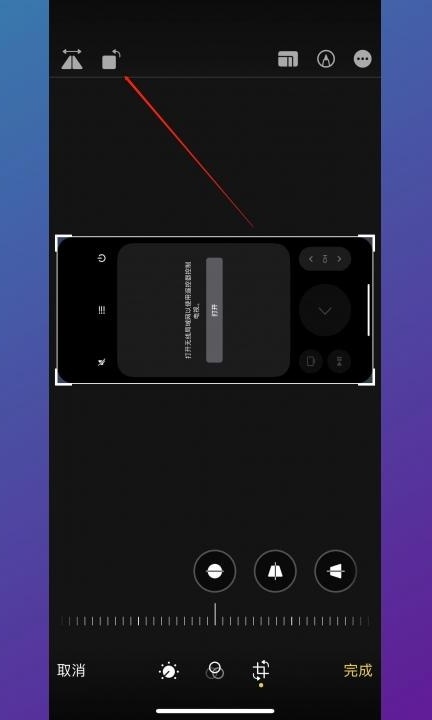
6.【华为手机】在手机相册选取照片,在手机相册页面,点击一张照片。
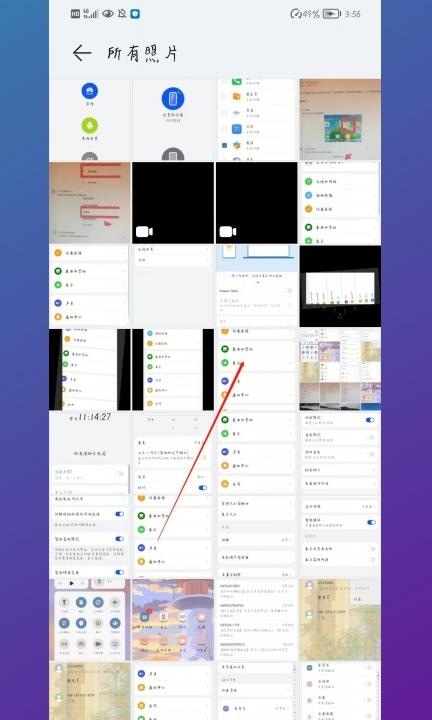
7.【华为手机】在照片页面点击编辑,在照片页面,点击底部的编辑选项。
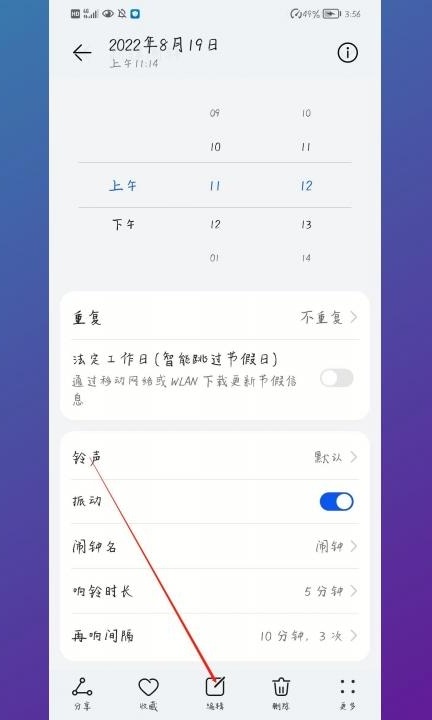
8.【华为手机】在编辑页面点击旋转,在编辑页面,点击底部的旋转工具。
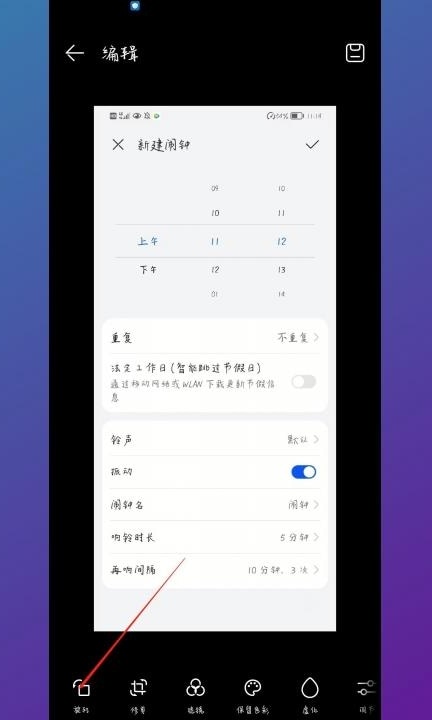
9.【华为手机】点击旋转工具,最后,点击底部的旋转图案即可。
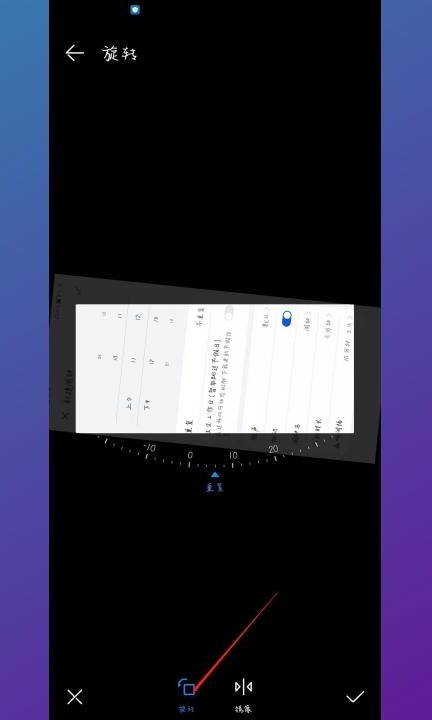
10.【OPPO手机】在手机相册选取照片,在手机相册页面,点击一张照片。
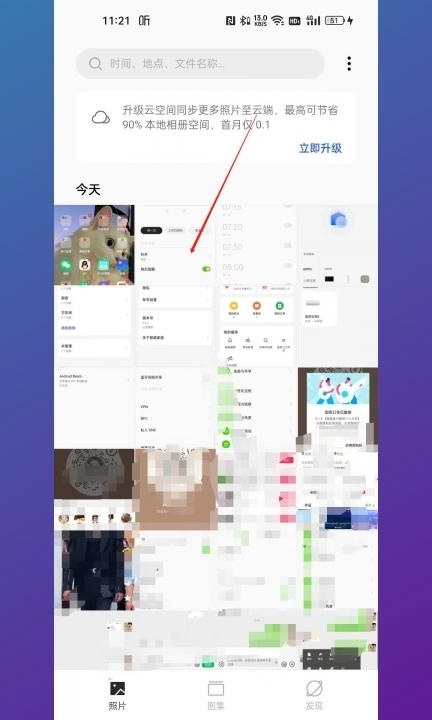
11.【OPPO手机】在照片页面点击编辑,在照片页面,点击底部的编辑选项。
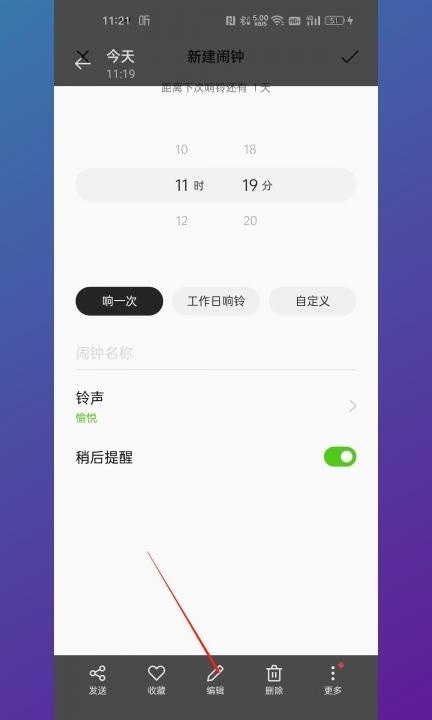
12.【OPPO手机】在编辑页面点击旋转,在编辑页面,点击底部的剪裁旋转工具。
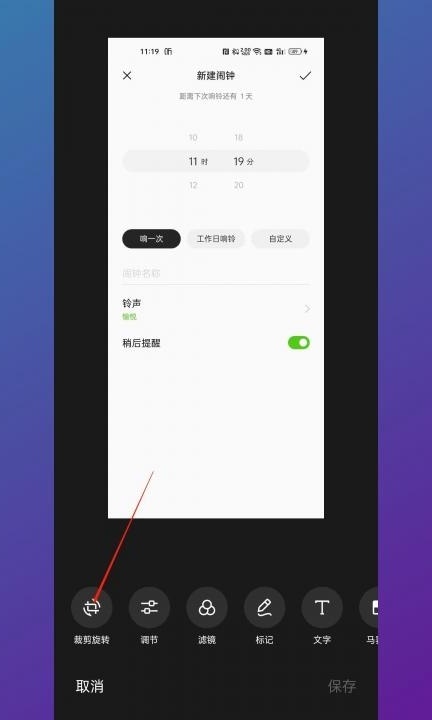
13.【OPPO手机】点击旋转工具,最后,点击底部的旋转图案即可。
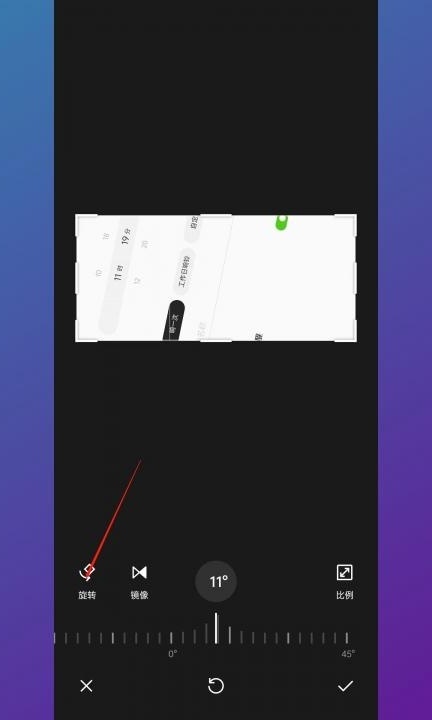
本文就此结束,感谢IT人士的关注竖版照片怎么变横版,本文合作企业直达:更多推荐。
很赞哦!
python编程网提示:转载请注明来源www.python66.com。
有宝贵意见可添加站长微信(底部),获取技术资料请到公众号(底部)。同行交流请加群

上一篇:ipad屏幕录制在哪里
下一篇:oppo手机一打开就弹出广告
文章评论
-
竖版照片怎么变横版文章写得不错,值得赞赏